ऑब्जेक्ट्स प्लेस करें
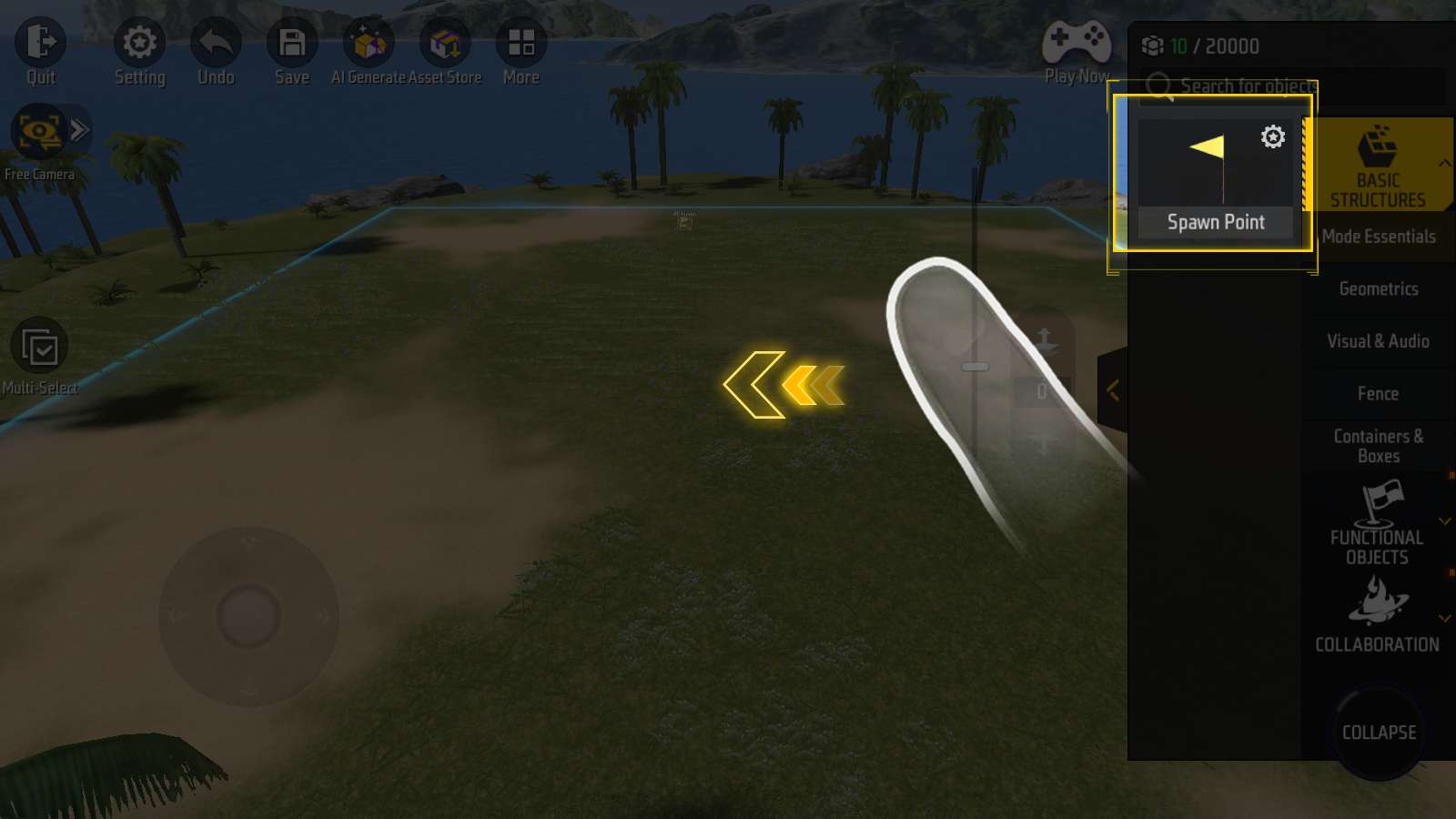
केवल एक स्टेप की आवश्यकता होती है: साइडबार से ऑब्जेक्ट को सीन में ड्रैग करें. पहले से मौजूद ऑब्जेक्ट को ड्रैग करने से उसकी पोजीशन बदल जाएगी.
बैटल सप्लाईज़
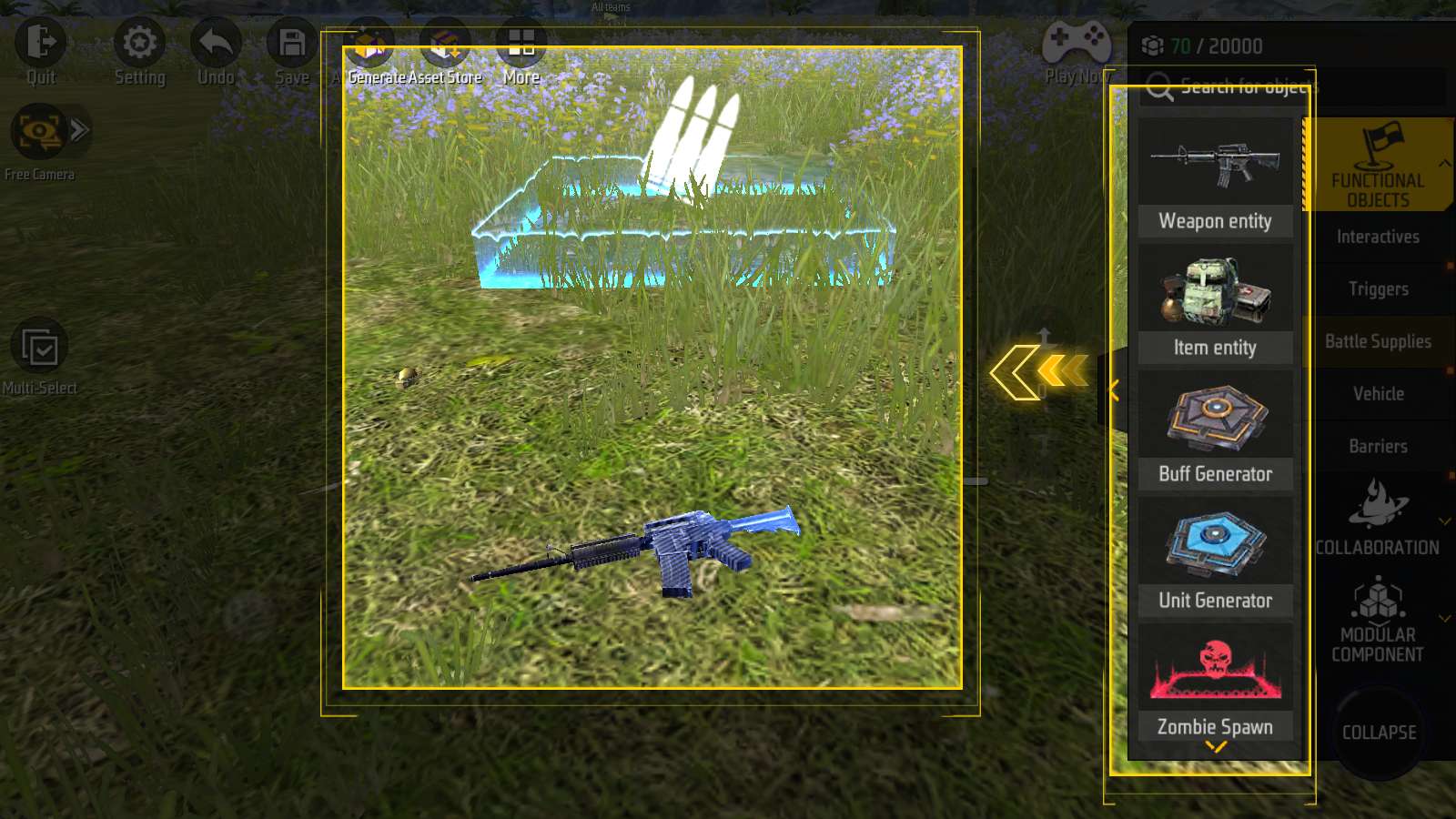
आप किसी भी जगह पर हथियार, गोला-बारूद और अटैचमेंट्स रख सकते हैं.
सीन आइटम्स
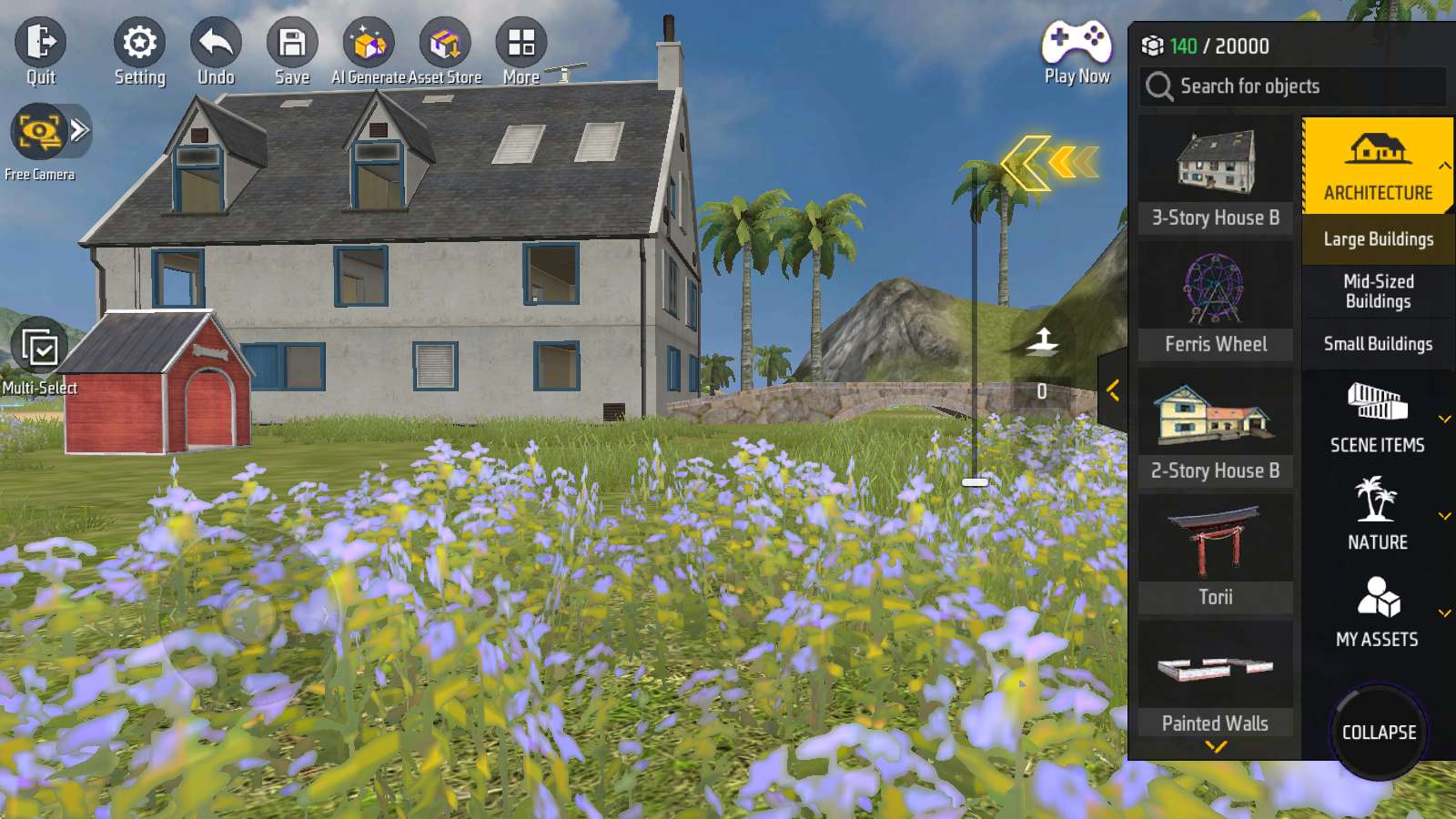
बड़े भवन एक शानदार सीन बना सकते हैं. छोटे भवन, दीवारें और ज्योमेट्रिक्स का उपयोग टेरेन बनाने के लिए किया जा सकता है.
स्पॉन पॉइंट्स
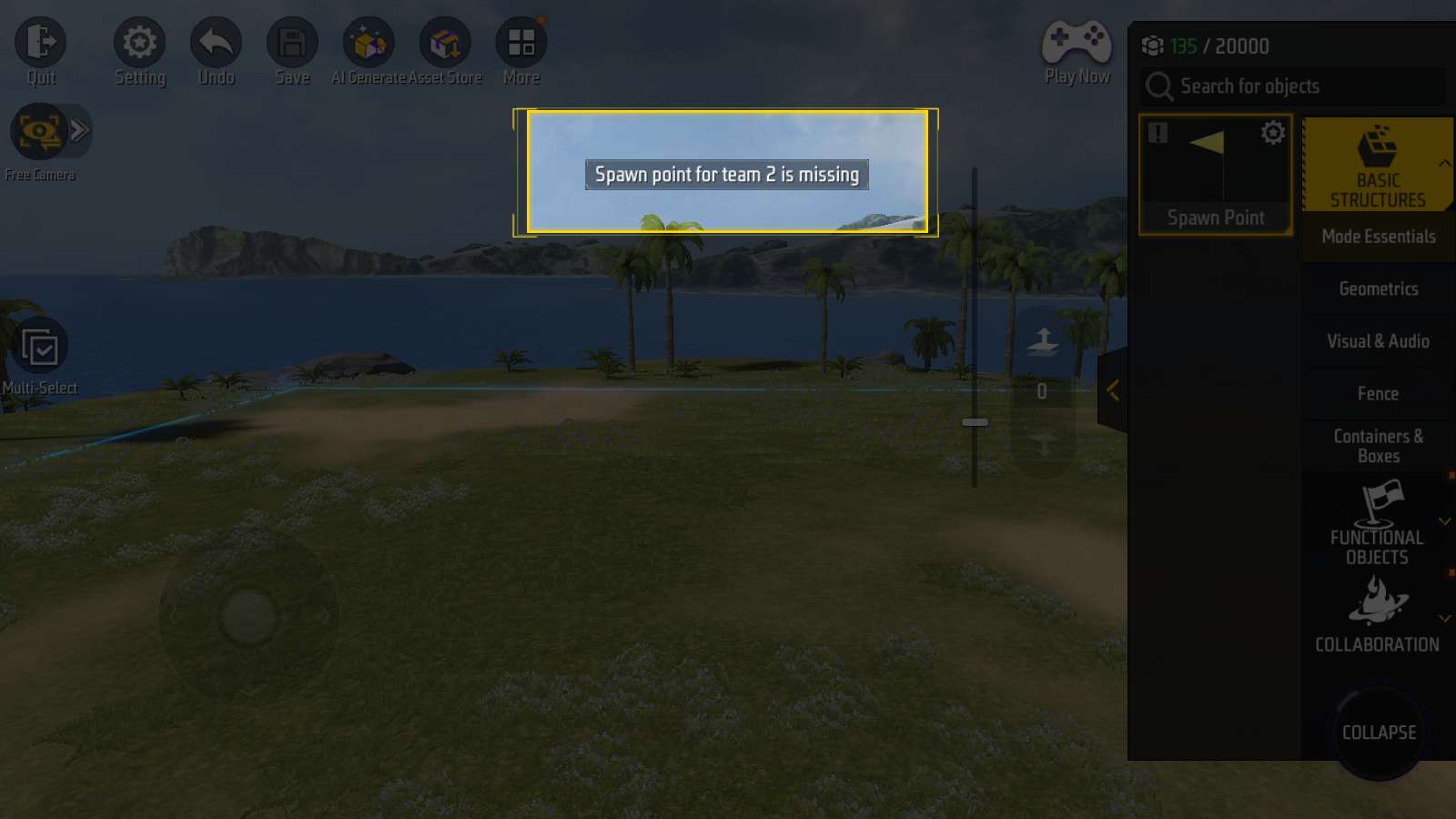
अंत में, स्पॉन पॉइंट्स को न भूलें! पर्याप्त स्पॉन पॉइंट्स न होने पर गेम शुरू नहीं हो पाएगा.
ऑब्जेक्ट्स को मैनेज करें
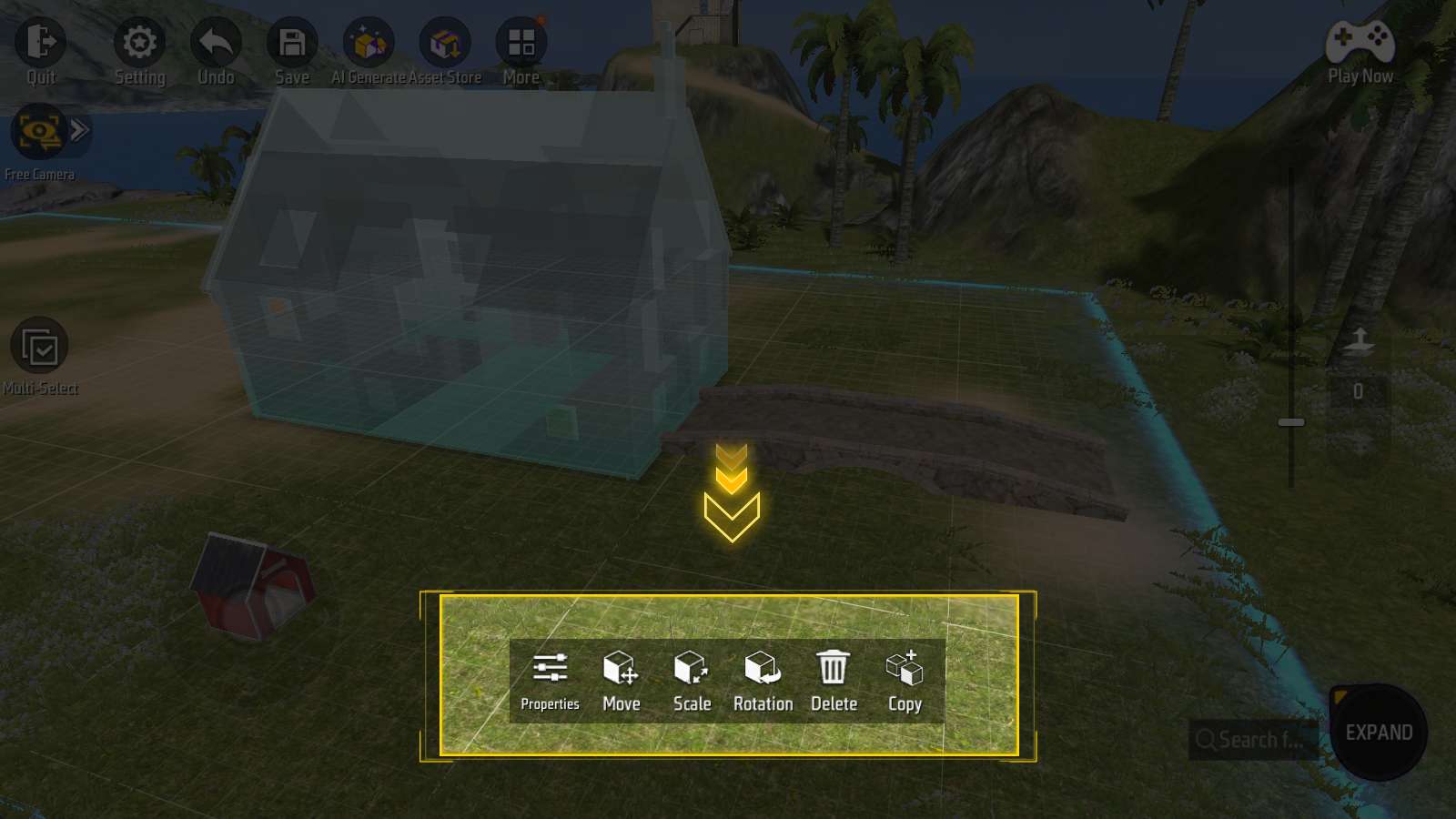
किसी भी ऑब्जेक्ट पर क्लिक करने से स्क्रीन के नीचे एक ऑपरेशन पैनल दिखाई देगा. इस पैनल के प्रत्येक बटन के अलग-अलग कार्य होते हैं. आइए इन्हें समझें.
मूव मोड में जाएं
“Move” मोड आपको ऑब्जेक्ट को अधिक सटीक रूप से नियंत्रित करने की सुविधा देता है.
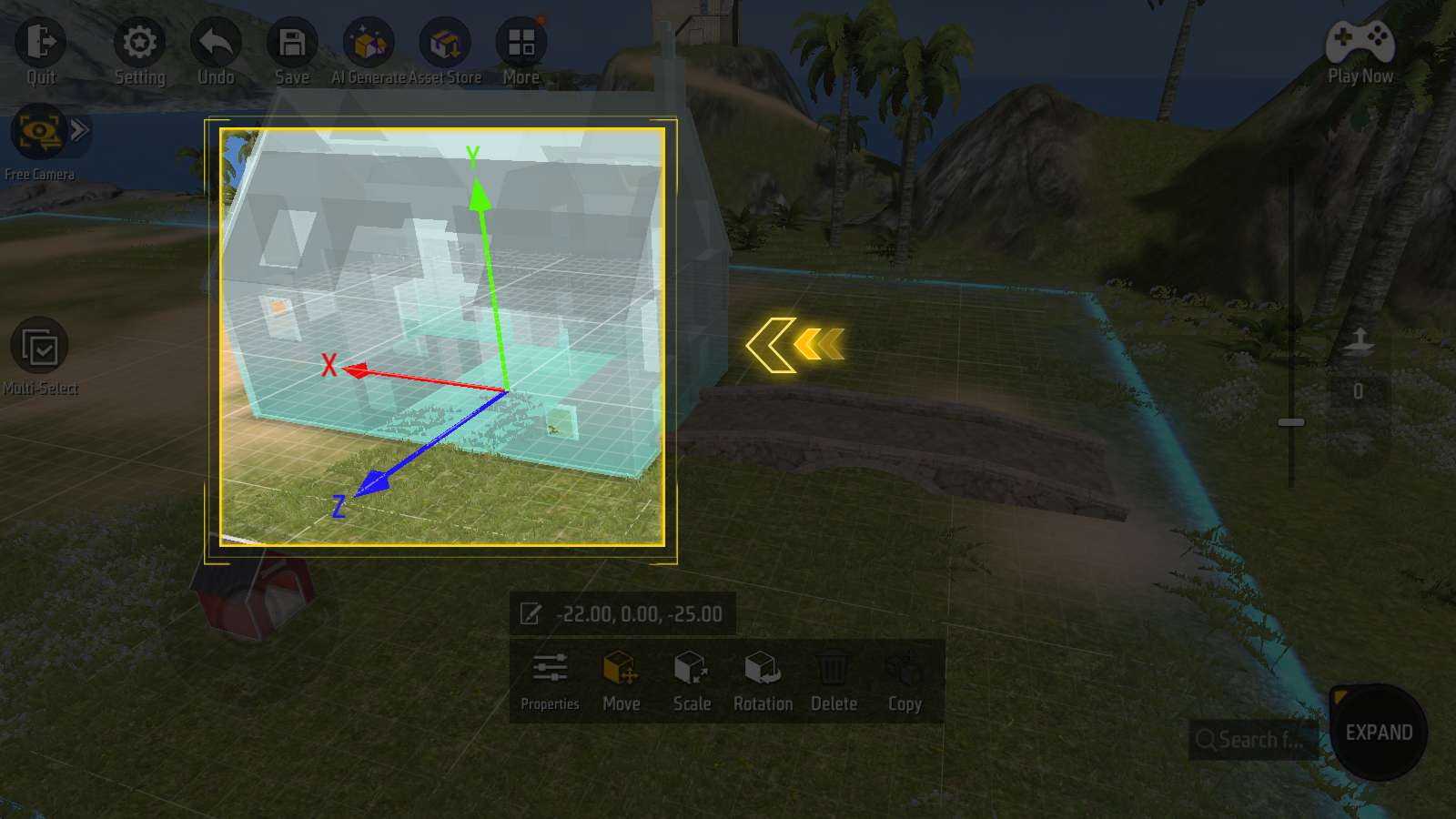
अधिक सटीक दिशा नियंत्रण
ऑब्जेक्ट पर ट्रिपल एरो को ड्रैग करें जिससे यह “ऊपर-नीचे”, “बाएं-दाएं”, “आगे-पीछे” सटीक दिशा में हिले.
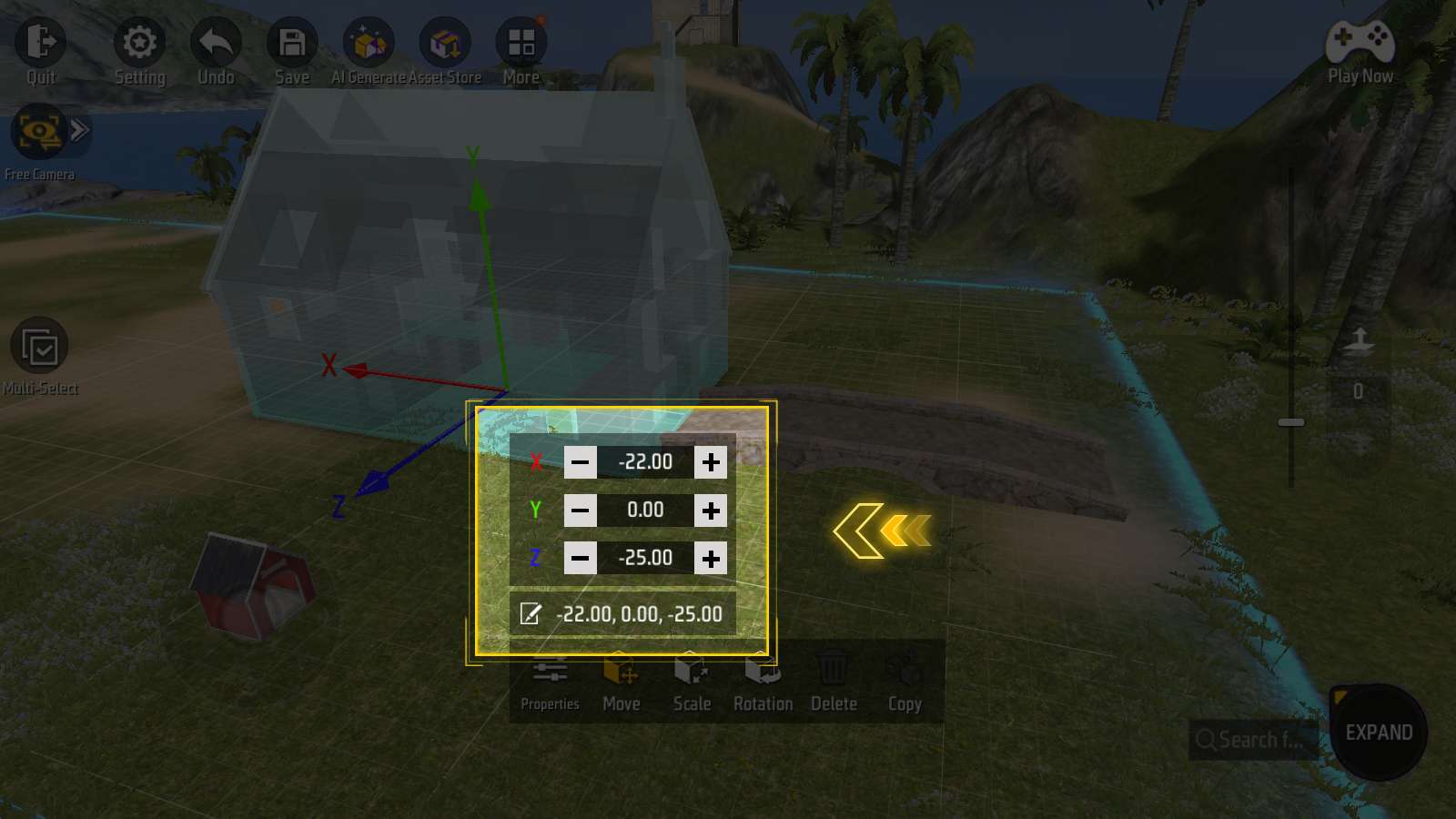
अधिक सटीक दूरी नियंत्रण
“पेन और नोट” आइकन पर क्लिक करें और X-Y-Z मान दर्ज करें, जिससे ऑब्जेक्ट की स्थिति को सटीक रूप से एडजस्ट किया जा सके.
स्केल मोड में जाएं
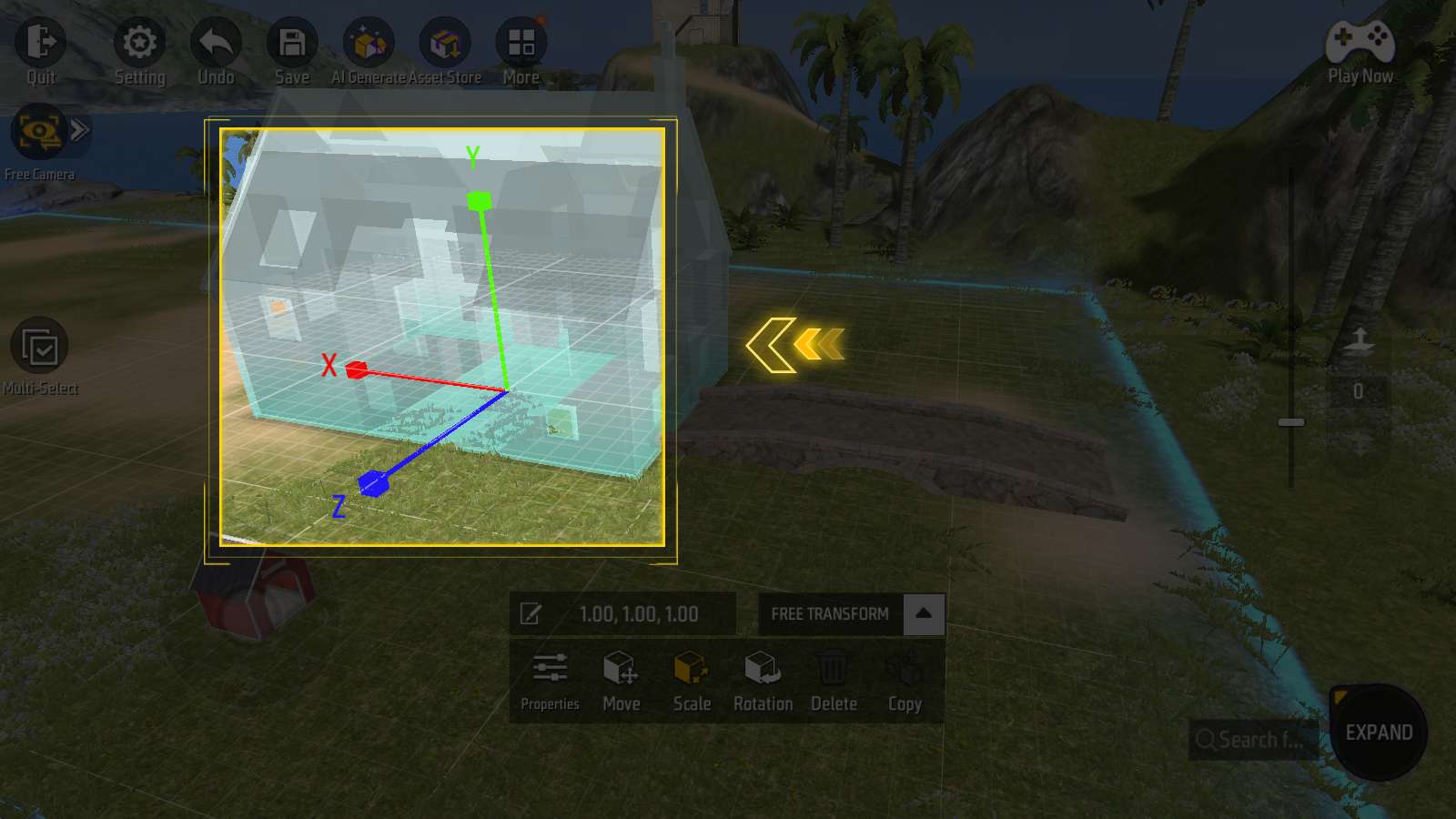
इस मोड में ऑब्जेक्ट पर तीन पिन दिखाई देंगे. इन पिन्स को स्लाइड करके ऑब्जेक्ट का आकार बदलें. “पेन और नोट” आइकन पर क्लिक करें और मैन्युअली मान दर्ज करें.
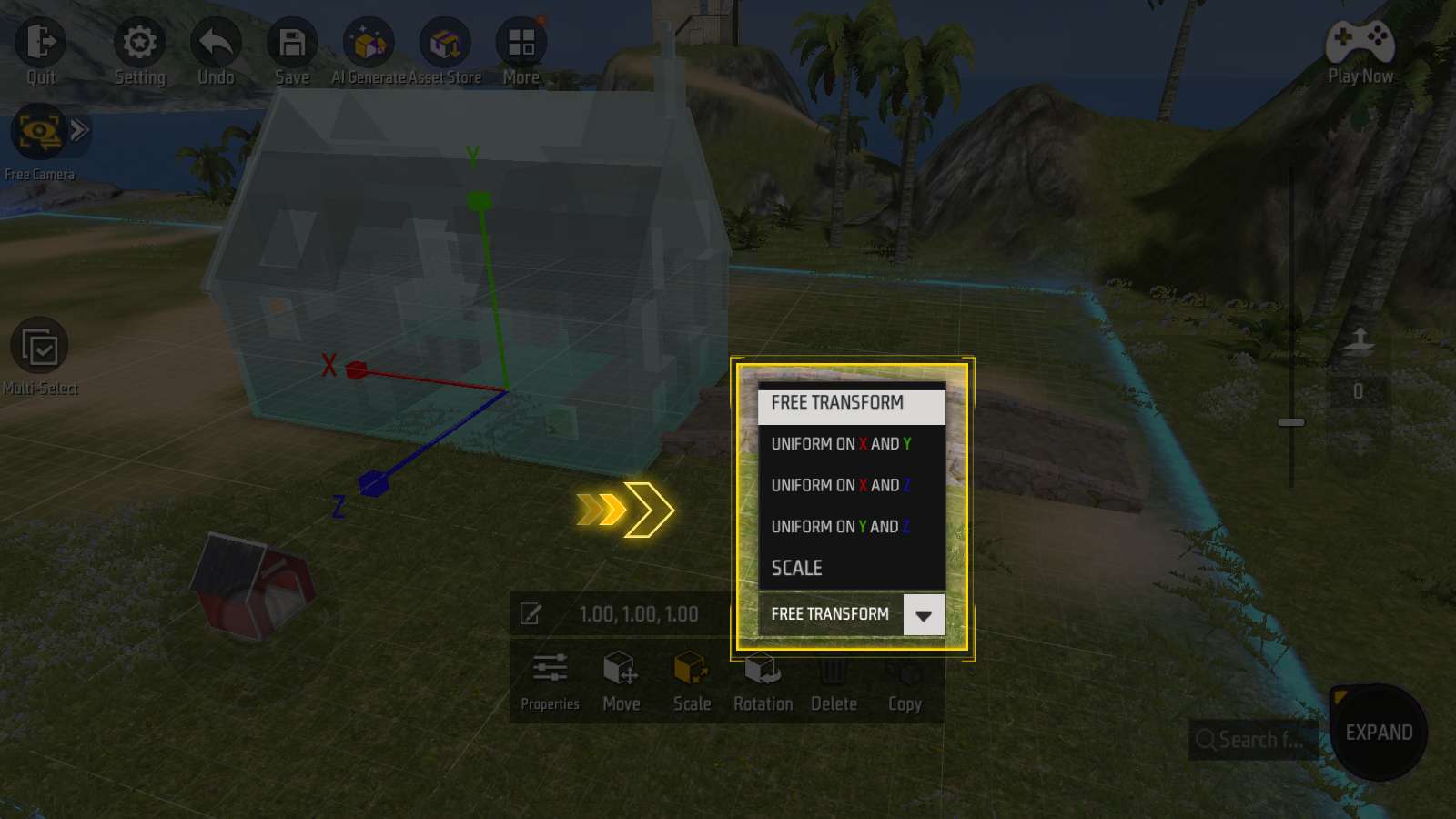
विभिन्न स्केल सेटिंग्स से बार-बार एडजस्ट करने का समय बचता है.
रोटेशन मोड में जाएं
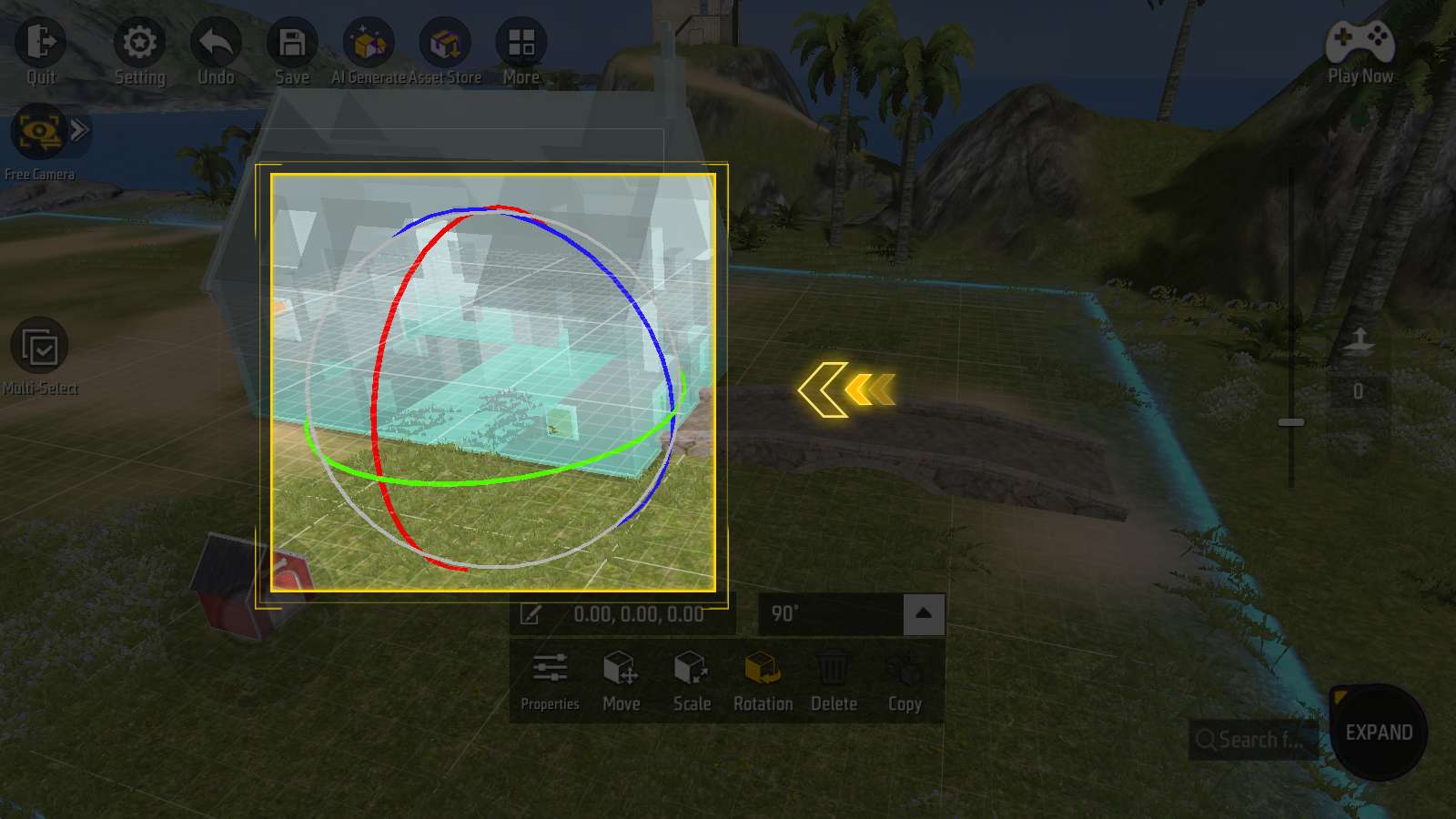
इस मोड में ऑब्जेक्ट पर एक गोला और तीन रेल्स दिखाई देंगे. किसी रेल को ड्रैग करके ऑब्जेक्ट को घुमाएं.
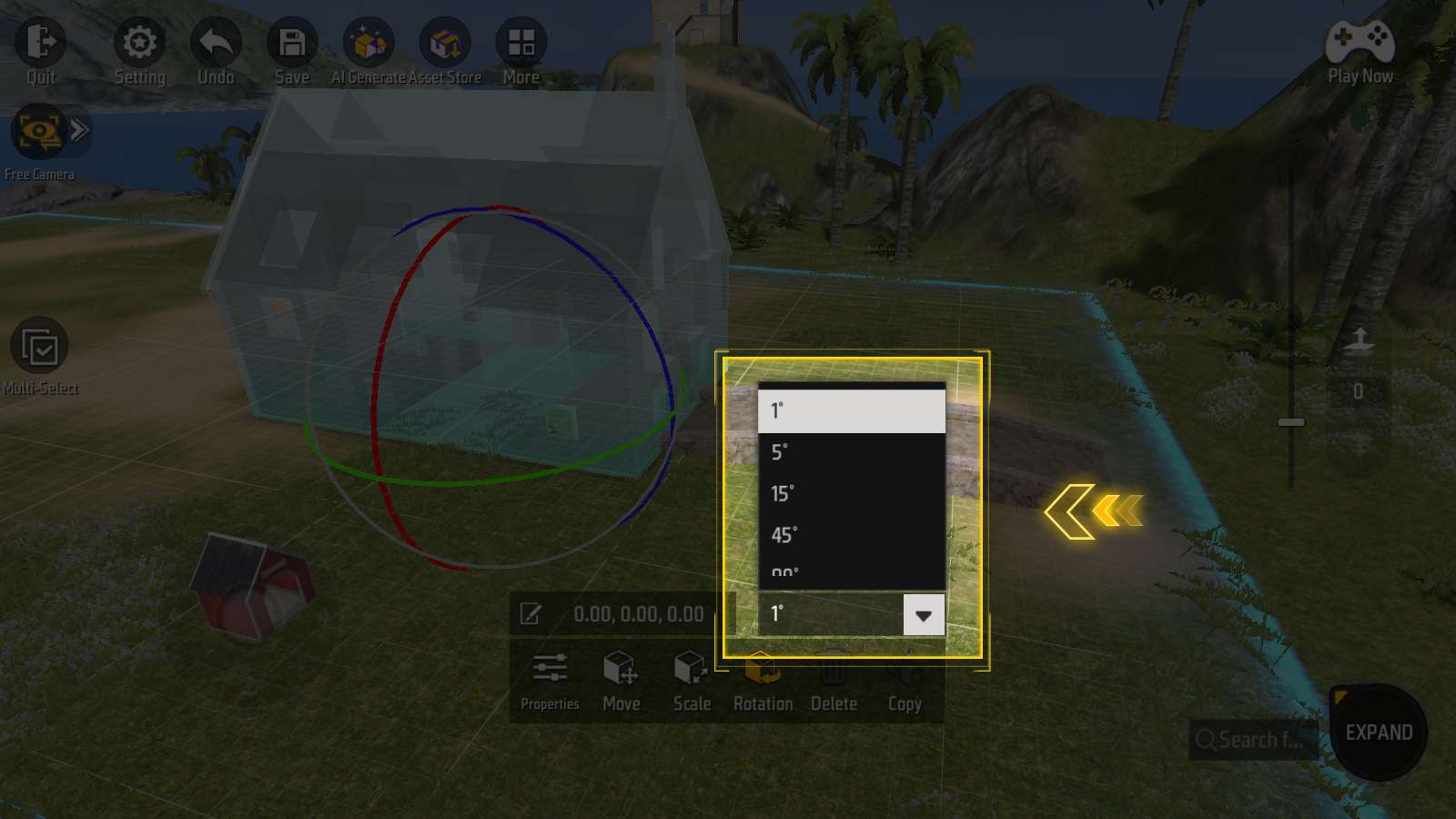
रोटेशन सेटिंग्स में, आप न्यूनतम रोटेशन एंगल चुन सकते हैं. फ्री रोटेशन के लिए 1 डिग्री चुनें.
ऑब्जेक्ट हटाएं
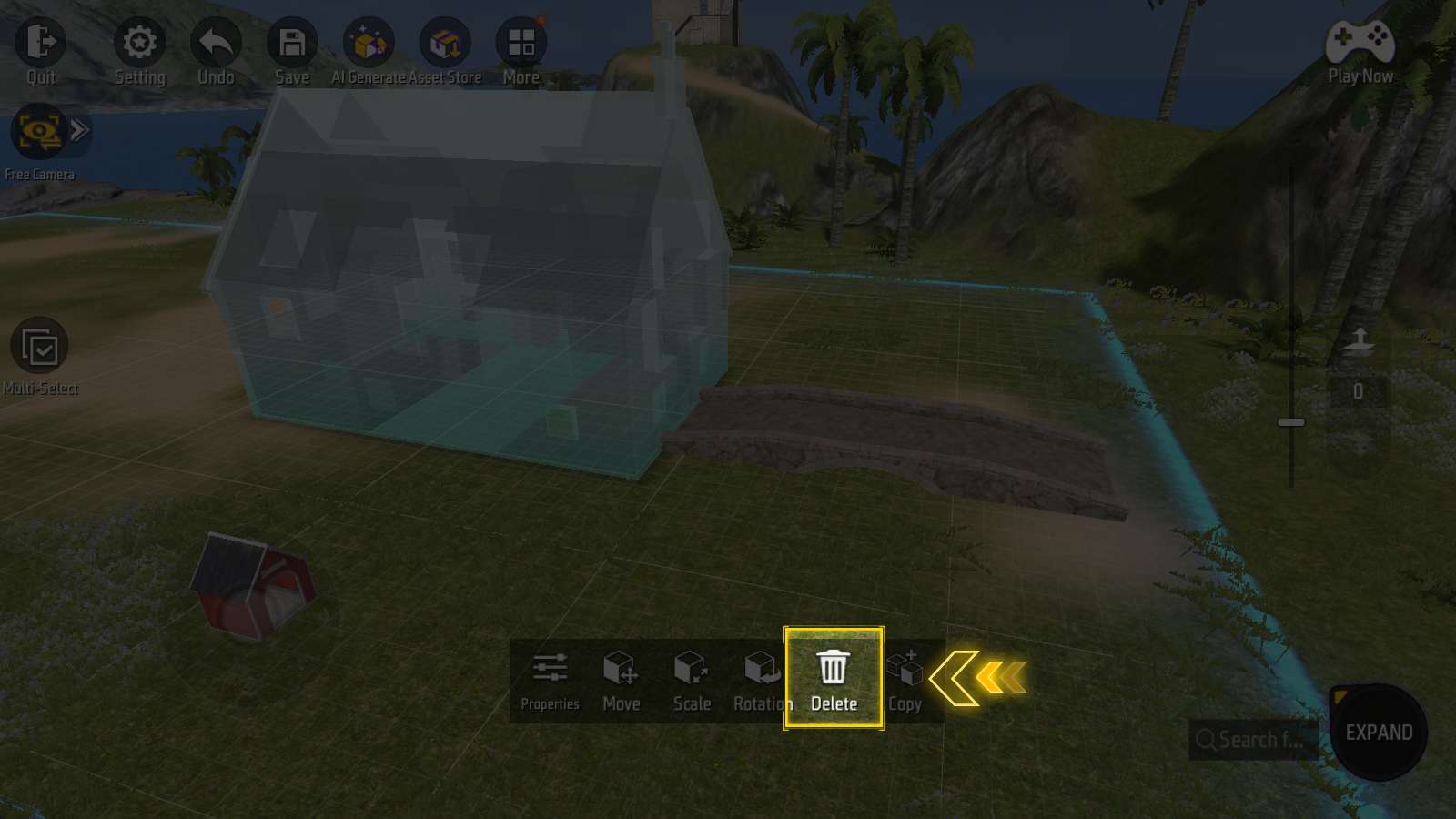
“ट्रैश कैन” बटन पर क्लिक करके ऑब्जेक्ट हटाएं.
ऑब्जेक्ट कॉपी करें
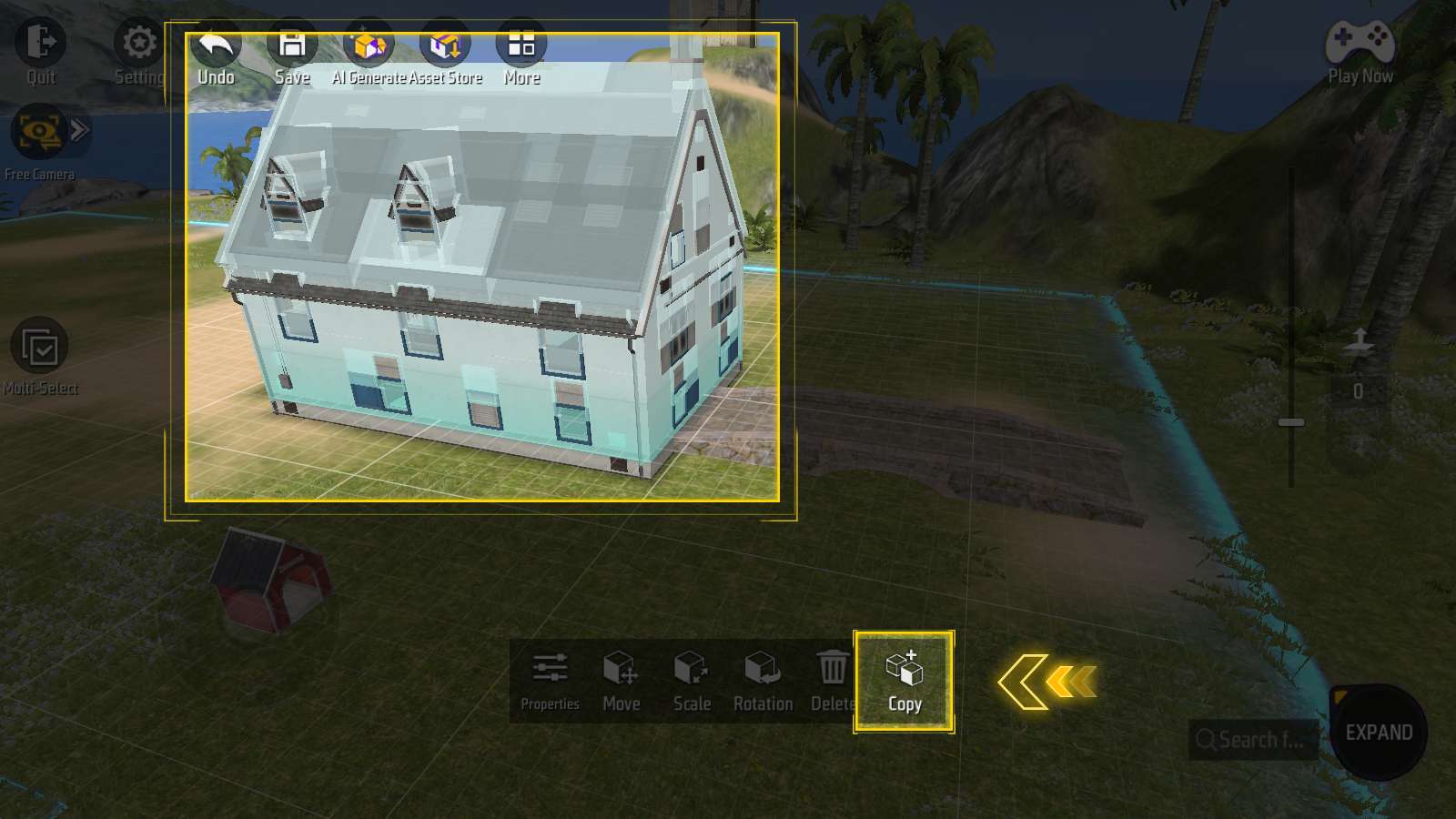
“कॉपी” बटन पर क्लिक करने से उसी स्थान पर एक प्रतिलिपि बन जाएगी. कॉपी किया गया ऑब्जेक्ट मूल ऑब्जेक्ट की सभी प्रॉपर्टीज और स्क्रिप्ट्स को अपनाएगा.
प्रॉपर्टीज पैनल खोलें
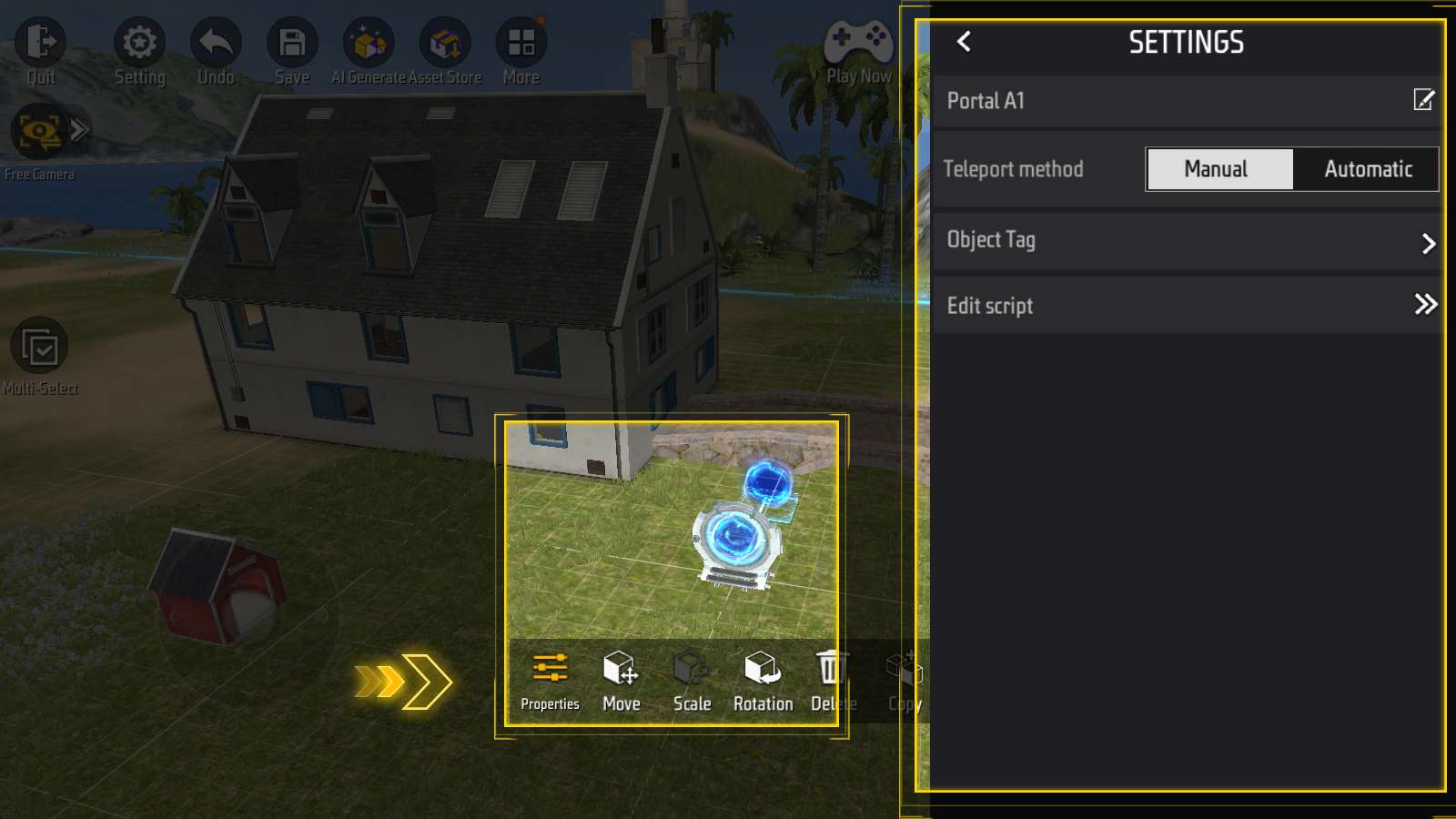
“प्रॉपर्टीज” पैनल में, आप ऑब्जेक्ट्स के लिए गहराई से समायोजन कर सकते हैं. उदाहरण के लिए, “टेलिपोर्ट मेथड” प्रॉपर्टी के जरिए “मैन्युअल टेलिपोर्ट” और “ऑटोमॅटिक टेलिपोर्ट” के बीच स्विच कर सकते हैं. हर ऑब्जेक्ट की अलग-अलग प्रॉपर्टीज होती हैं, लेकिन “नाम”, “ऑब्जेक्ट टैग” और “एडिट स्क्रिप्ट” कॉमन होती हैं.
मल्टी-सेलेक्ट और मर्ज
मल्टी-सेलेक्ट
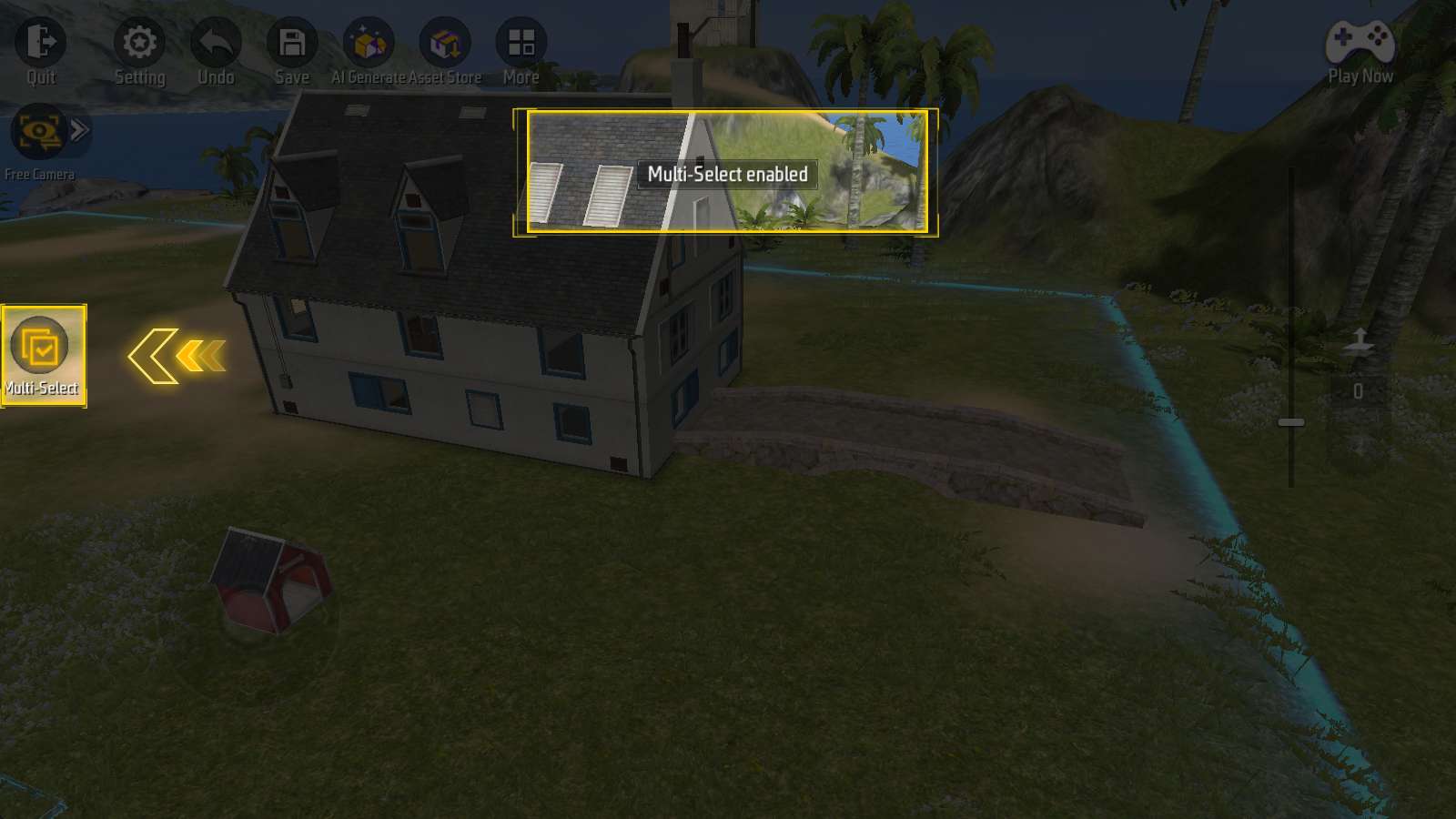
स्क्रीन के बाईं ओर “मल्टी-सेलेक्ट” बटन पर क्लिक करके एक साथ कई ऑब्जेक्ट्स का चयन करें.
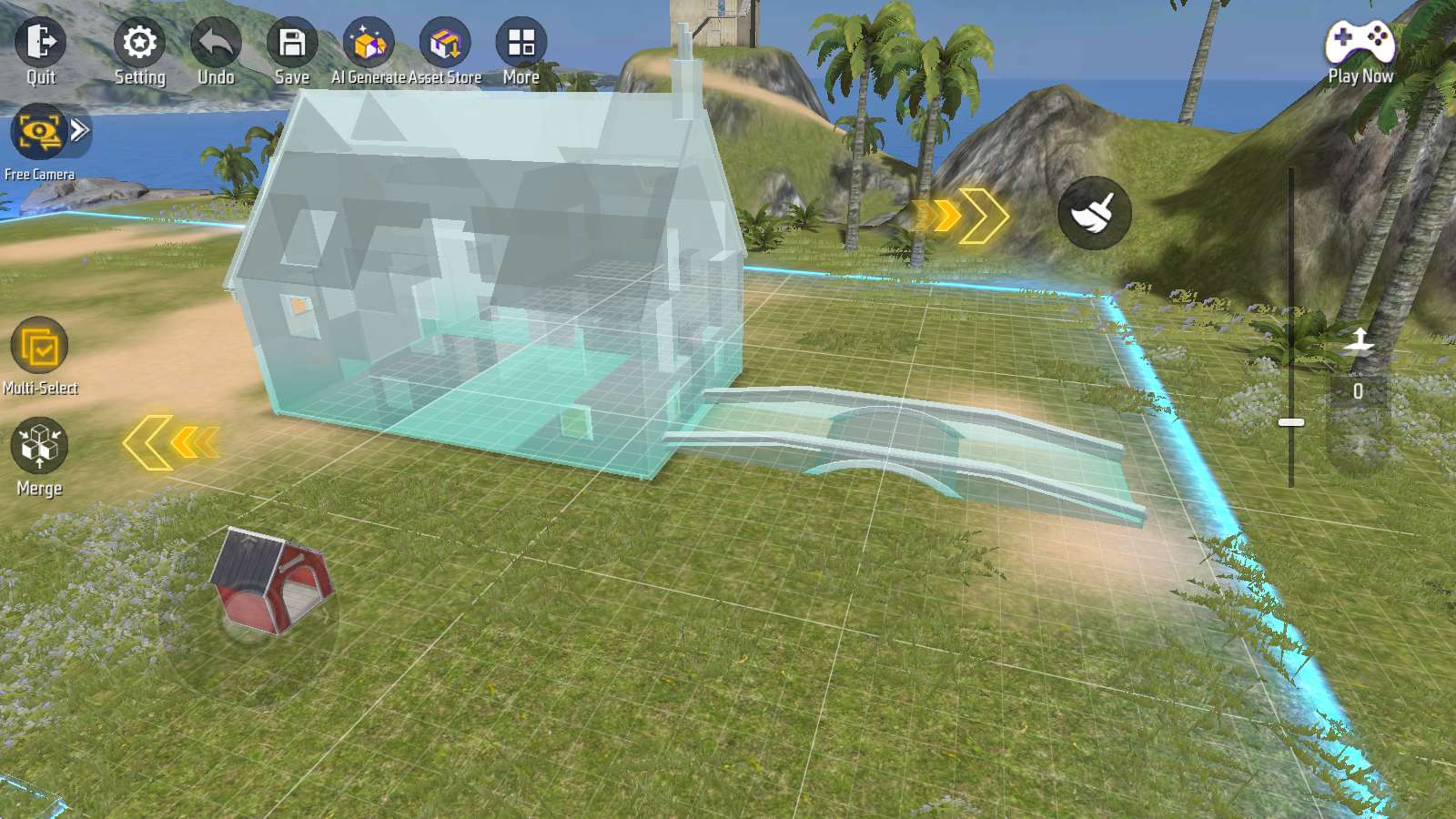
जब दो या अधिक ऑब्जेक्ट्स चुने जाते हैं, तो “मर्ज” बटन दिखाई देगा. इसे क्लिक करने पर ये अस्थायी रूप से एक ऑब्जेक्ट में बदल जाएंगे. दाईं ओर ब्रश बटन पर क्लिक करके सभी चयन हटाएं. संयोजन पूरा होने के बाद, “मल्टी-सेलेक्ट” बटन पर क्लिक करें और मल्टी-सेलेक्ट मोड से बाहर निकलें.
संयोजन संपादित करें
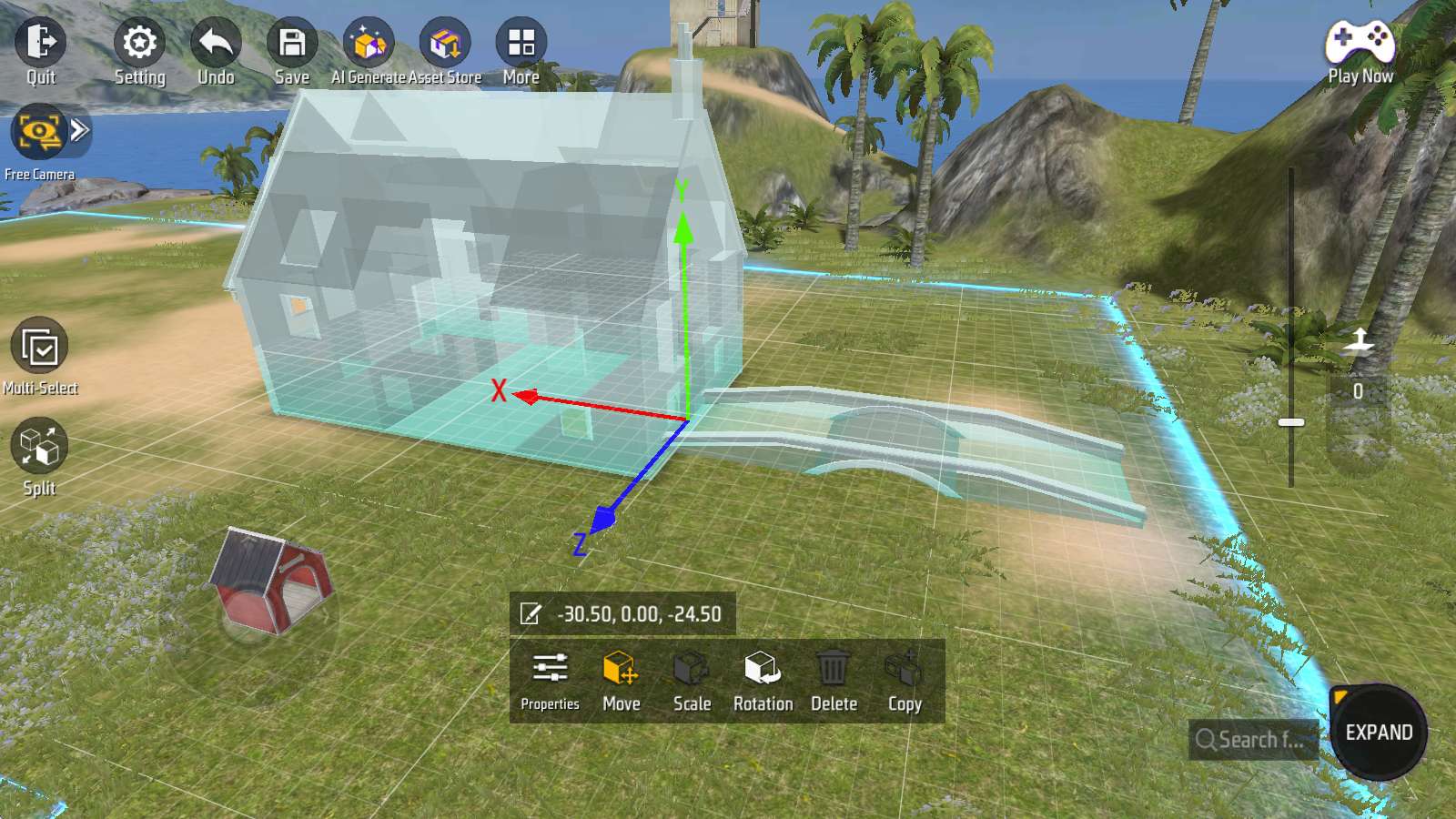
मर्ज किए गए ऑब्जेक्ट्स को एक साथ मूव या रोटेट कर सकते हैं.
संयोजन विभाजित करें
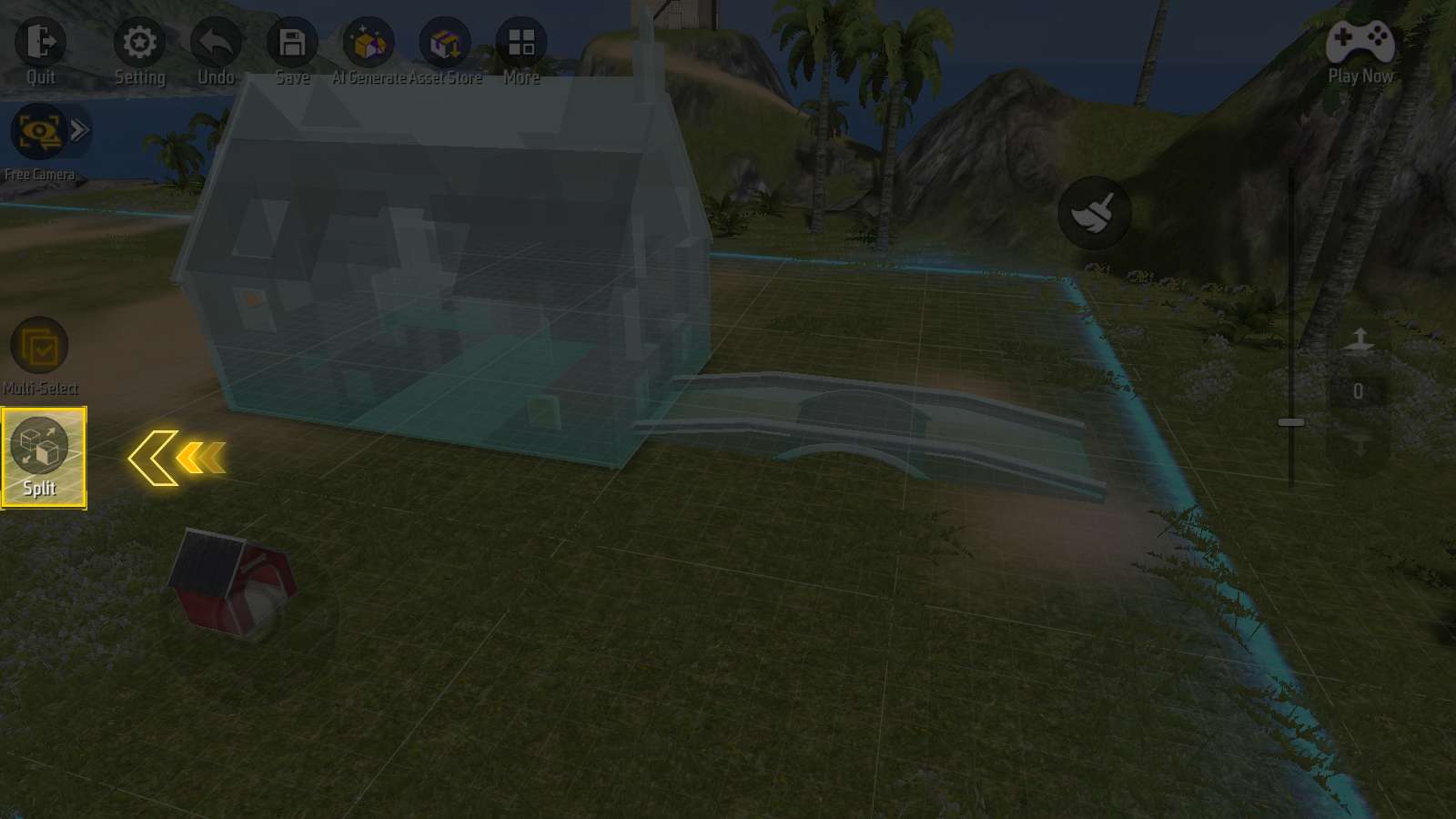
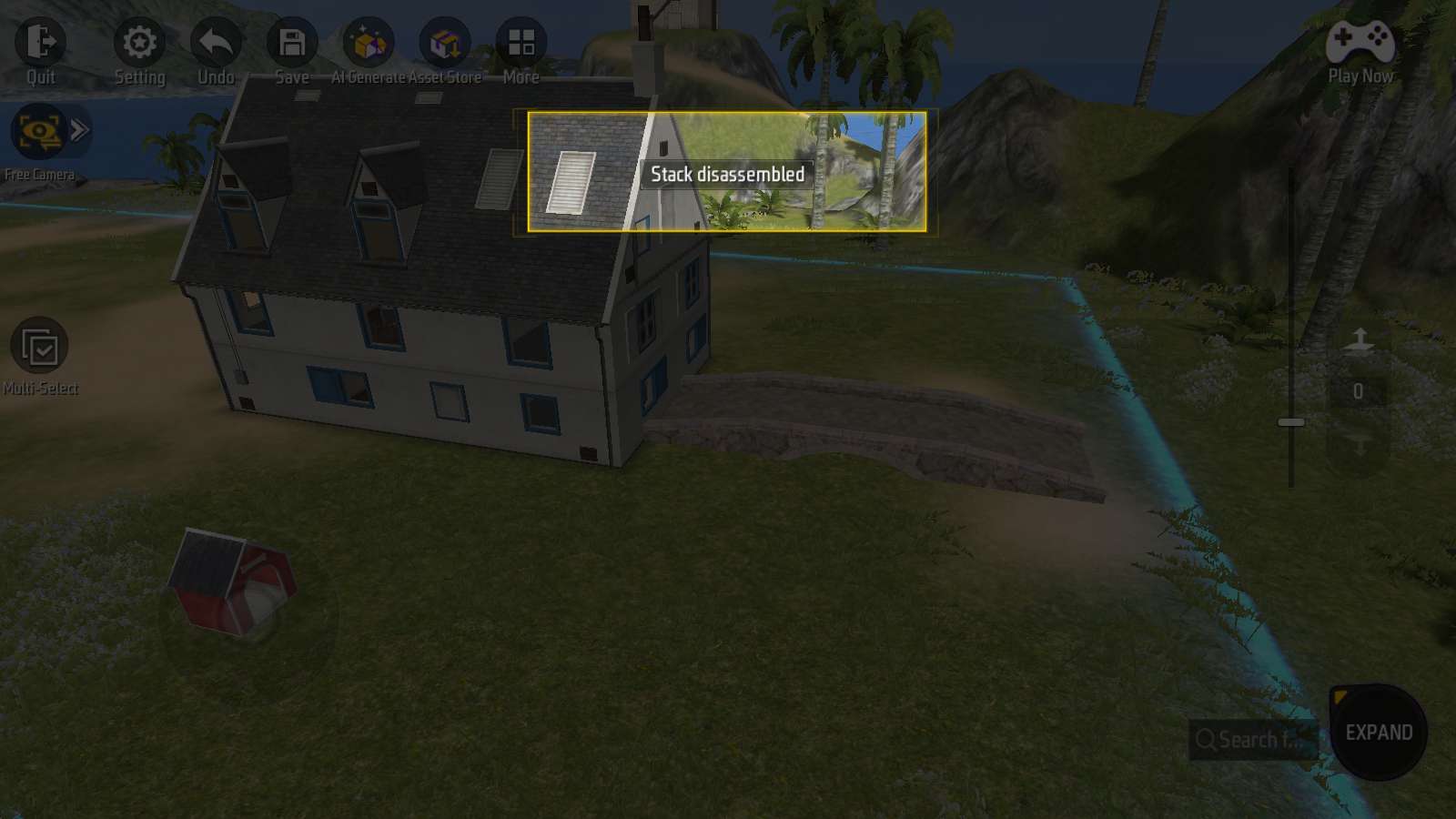
संयुक्त ऑब्जेक्ट्स को चुनकर “Split” बटन पर क्लिक करें, जिससे वे फिर से अलग-अलग हो जाएं. यह स्थायी परिवर्तन नहीं है, इसलिए आप इसे स्वतंत्र रूप से उपयोग कर सकते हैं.